Tham khảo cách đổi số điện thoại Gmail đơn giản chỉ trong tích tắc


Tại sao cần thay đổi số điện thoại Gmail?
Hầu hết các thông tin làm việc hiện nay đều được trao đổi qua email chẳng hạn như thông tin cá nhân, biên bản họp, hợp đồng thương mại,... hay kể cả những file hình ảnh, dữ liệu cá nhân cần được bảo mật. Do đó, việc tài khoản Gmail của bạn bị đăng nhập một cách dễ dàng sẽ có nguy cơ bị đánh cắp thông tin vô cùng lớn. Chính vì vậy, khi sử dụng các tài khoản Gmail bạn nên cập nhật bảo mật 2 lớp và có kết nối với số điện thoại hoặc thiết bị dùng chính của bạn. Như vậy, chỉ cần bất cứ đăng nhập nào trên một thiết bị lạ và không phải là bạn thì đều sẽ nhận được thông báo yêu cầu xác thực.
Tuy nhiên, trong trường hợp bạn bị mất điện thoại, thuê bao cũ bị khoá sim hoặc đổi qua số điện thoại mới thì bạn cần lập tức thực hiện thay đổi số điện thoại Gmail để tránh tình trạng có người dùng chính số điện thoại cũ của bạn để truy cập lớp bảo mật và đánh cắp thông tin.
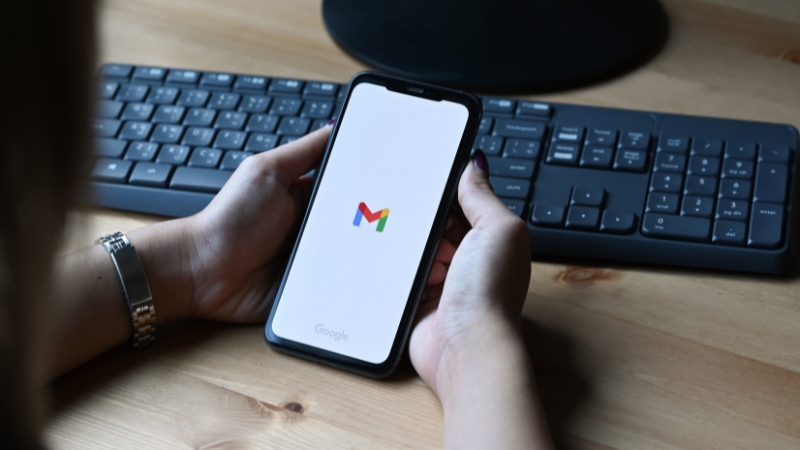
Hướng dẫn chi tiết cách đổi số điện thoại Gmail đơn giản, nhanh chóng
Bước 1: Bạn hãy truy cập vào app GmailHãy chọn vào biểu tượng ba dấu gạch ngang bên góc trái.
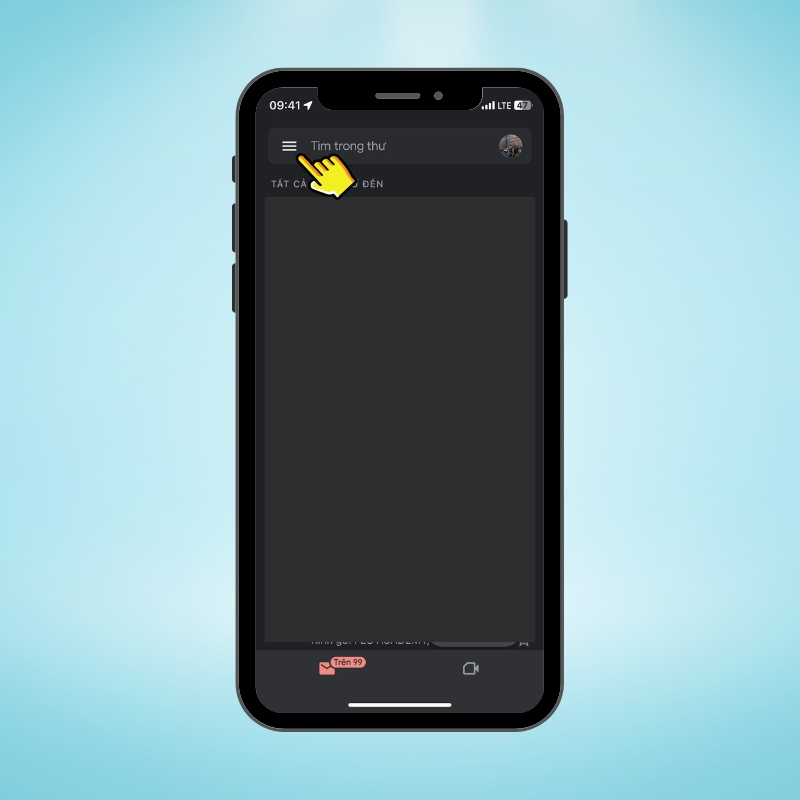
Bước 2: Bạn hãy chọn vào phần Cài đặt.
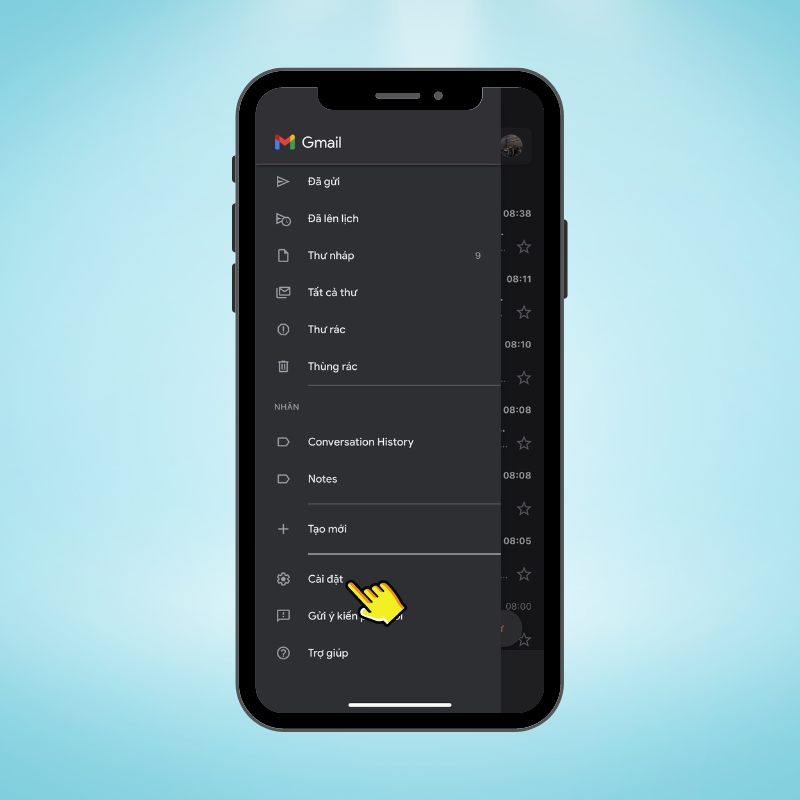
Bước 3: Tiếp theo hãy chọn vào Tài khoản cần thay đổi số điện thoại.
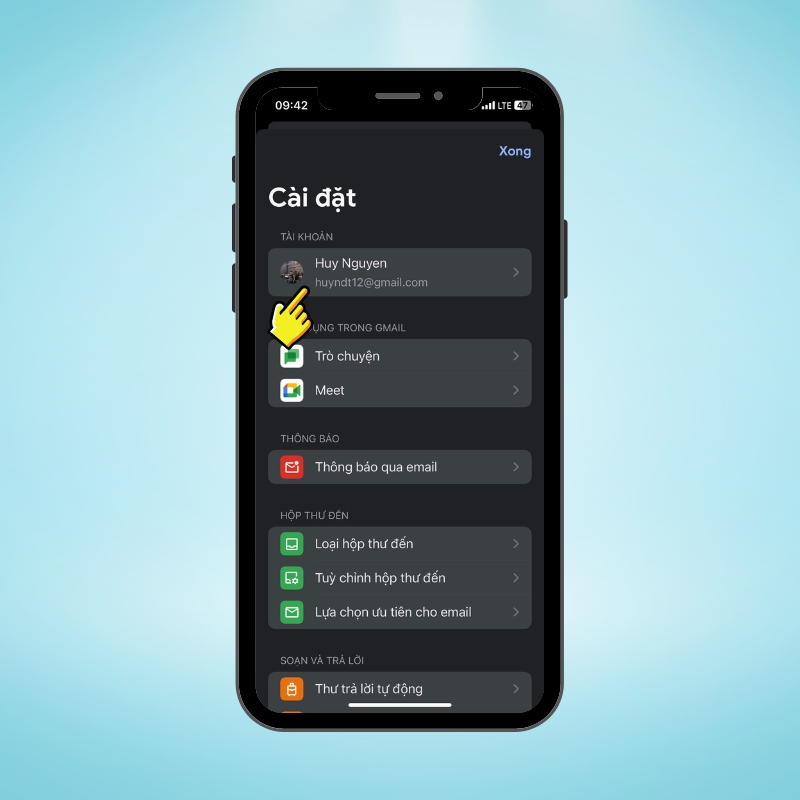
Bước 4: Chọn tiếp Thông tin, quyền riêng tư và bảo mật của bạn.
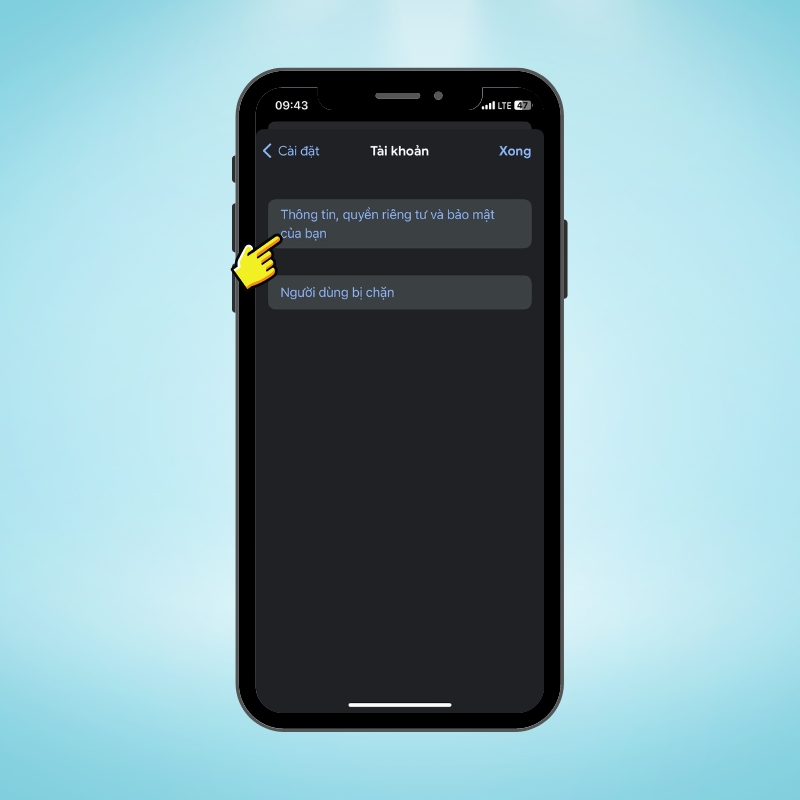
Bước 5: Truy cập vào mục Thông tin cá nhân Điện thoại.
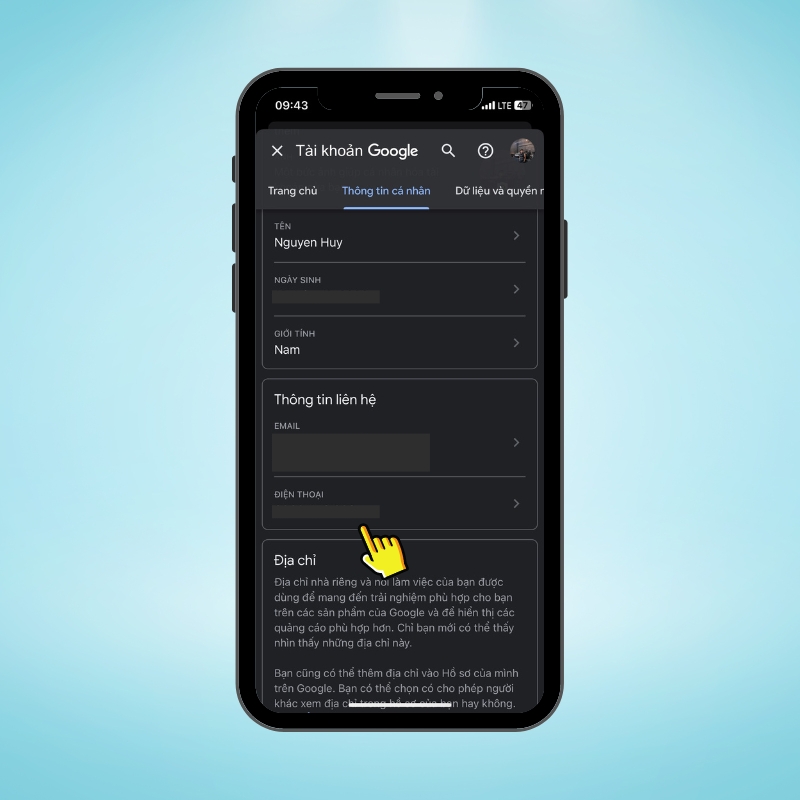
Bước 6: Tại đây, bạn hãy chọn vào biểu tượng cây bút để sửa số điện thoại hoặc biểu tượng thùng rác để xoá số.
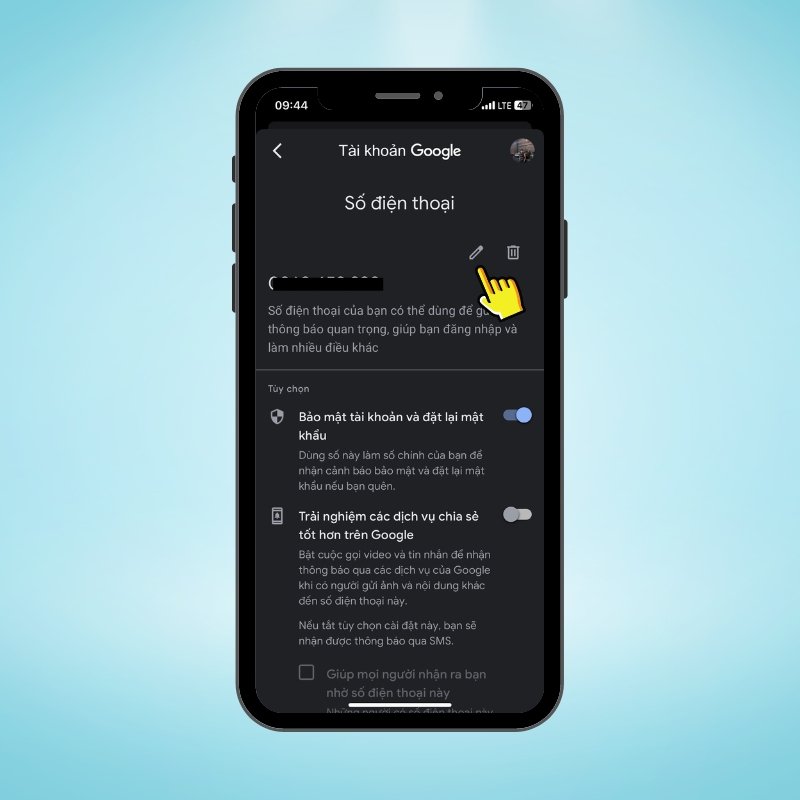
Bước 7: Tiếp theo, bạn hãy tiếp hành cập nhật số điện thoại mới là hoàn tất nhé!
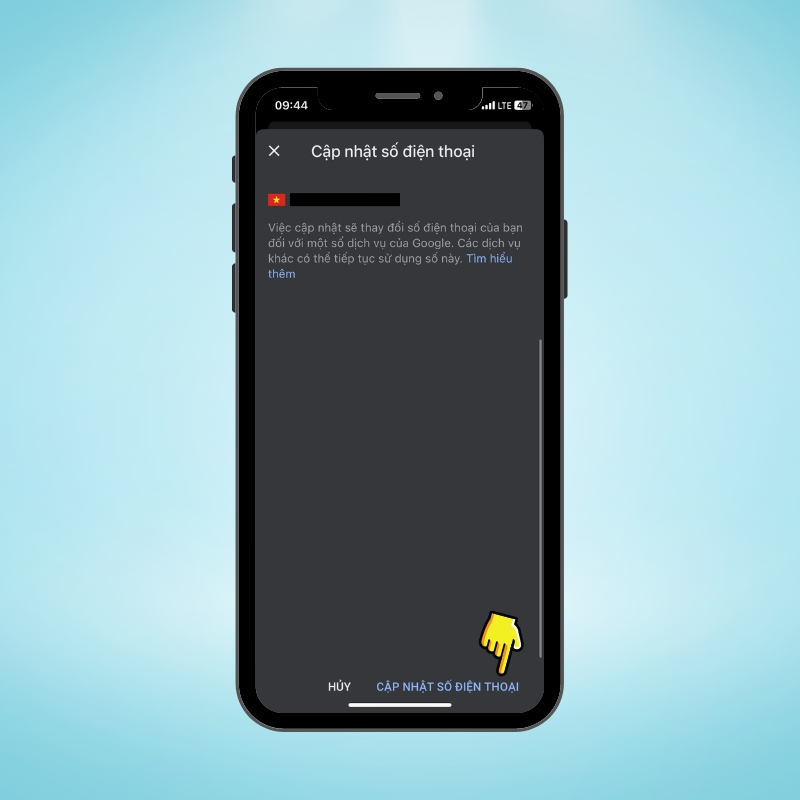
Tạm kết
Bài viết trên đây, Sforum đã mách bạn cách đổi số điện thoại Gmail đơn giản và dễ dàng thực hiện ngay trên điện thoại. Hy vọng đây sẽ là nguồn tham khảo hữu ích dành cho bạn. Chúc các bạn thực hiện thành công!
- Xem thêm bài viết:Thủ thuật iOS,Thủ thuật Android,Thủ thuật Windows








Bình luận (0)